Você pode fazer upload de vários tipos de documentos em seu site do WordPress.com. Este guia mostra como trabalhar com documentos em seu site.
Neste guia
Você pode fazer upload de vários tipos de documentos diretamente em seu site do WordPress.com. Consulte a página Tipos de arquivos aceitos para ver uma lista completa dos tipos de arquivo de documento com suporte.
Você pode usar documentos para compartilhar várias coisas com seus leitores, como um cronograma de reuniões, alterações na política escolar, cadernos de sermões, um currículo ou qualquer outro conteúdo que você queira compartilhar. Há várias maneiras de adicionar arquivos.
Se quiser incorporar um arquivo PDF, acesse nosso guia de como incorporar um arquivo PDF.
Você pode incorporar o Google Docs, incluindo planilhas, formulários e apresentações. Consulte nosso guia sobre o Google Docs para saber mais.
O processo a seguir descreve como fazer upload de um documento do seu computador para a Mídia do seu site e como inserir um link de download em um post ou uma página:
- Acesse o painel do se site e clique em Mídia.
- Clique no botão Adicionar novo , localizado na parte superior esquerda:

- Escolha um ou vários arquivos do seu computador para fazer upload.
- Após a conclusão do upload, clique no botão Editar.
- Clique no botão Copiar para copiar a URL do arquivo em sua área de transferência:

Agora que você tem a URL, você pode inseri-la como um link ou um botão em qualquer post ou página. Você também pode usar o bloco Arquivo para criar um botão e download de documentos.
O processo a seguir descreve como inserir um link de download em um arquivo que já existe em outro site. Este método não fará o upload do documento/arquivo na Biblioteca de mídia do seu site. Portanto, se o arquivo for removido do local, isso resultará em um link quebrado. Essa não é uma ação recomendada, a menos que você saiba que o arquivo sempre estará disponível no local especificado.
- Acesse o painel do se site e clique em Mídia.
- Clique no ícone de seta ao lado do botão Adicionar novo e clique em Adicionar por URL:
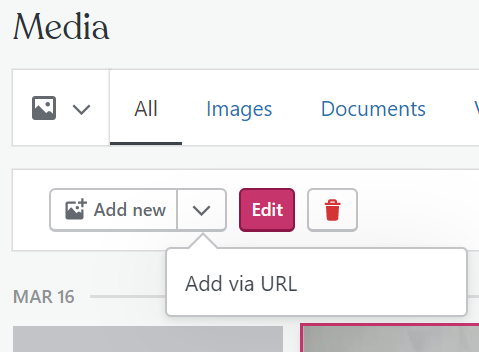
- Insira a URL e clique em Upload.
- Após a conclusão do upload, clique no botão Editar.
- Clique no botão Copiar para copiar a URL do arquivo em sua área de transferência:

Agora que você tem a URL, você pode inseri-la como um link ou um botão em qualquer post ou página.
Para exibir os documentos enviados em seu site, siga estas etapas:
- Acesse o painel do seu site.
- Selecione Mídia.
- Clique na guia Documentos na parte superior.
Selecione qualquer documento e clique em Editar para exibir e editar os detalhes do arquivo. Para excluir o arquivo, clique no ícone da lixeira ao lado de Editar.